
ഒരു പ്രൊഫഷണൽ ഫോട്ടോഗ്രാഫർക്ക് പോലും നിർമ്മിച്ച ഏത് ചിത്രങ്ങൾക്കും ഒരു ഗ്രാഫിക് എഡിറ്ററിൽ നിർബന്ധിത പ്രോസസ്സിംഗ് ആവശ്യമാണ്. എല്ലാ ആളുകൾക്കും ഇല്ലാതാക്കേണ്ട തിടുക്കങ്ങൾ ഉണ്ട്. പ്രോസസ്സിംഗ് സമയത്ത് നിങ്ങൾക്ക് കാണാതായ എന്തെങ്കിലും ചേർക്കാൻ കഴിയും. ഫോട്ടോഷോപ്പിൽ ഫോട്ടോകൾ പ്രോസസ്സ് ചെയ്യുന്നതിന് ഈ പാഠം നീക്കിവച്ചിരിക്കുന്നു.
സ്നാപ്പ്ഷോട്ട് പ്രോസസ്സിംഗ്
യഥാർത്ഥ ഫോട്ടോയും പാഠത്തിന്റെ അവസാനം നേടാനാകുന്ന ഫലവും നമുക്ക് നോക്കാം. പെൺകുട്ടിയുടെ ഫോട്ടോകൾ പ്രോസസ്സ് ചെയ്യുന്നതിനുള്ള പ്രധാന സാങ്കേതികതകളും പരമാവധി "സമ്മർദ്ദവും" ഉപയോഗിച്ച് ഞങ്ങൾ കാണിക്കും, അതിനാൽ ഇഫക്റ്റുകൾ മികച്ച ദൃശ്യമാകും. ഒരു യഥാർത്ഥ അവസ്ഥയിൽ, അത്തരമൊരു ശക്തമായ തിരുത്തൽ (മിക്ക കേസുകളിലും) ആവശ്യമില്ല.
ഉറവിട ചിത്രം:

പ്രോസസ്സിംഗ് ഫലം:

എടുത്ത നടപടികൾ:
- ചെറുതും വലുതുമായ ചർമ്മ വൈകല്യങ്ങൾ ഇല്ലാതാക്കൽ;
- കണ്ണുകൾക്ക് ചുറ്റുമുള്ള ചർമ്മത്തിന്റെ വ്യക്തത (കണ്ണുകൾക്ക് കീഴിലുള്ള സർക്കിളുകൾ ഇല്ലാതാക്കൽ);
- ചർമ്മത്തിന്റെ മിനുസമാർന്ന ഫിനിഷിംഗ്;
- കണ്ണുകൊണ്ട് പ്രവർത്തിക്കുക;
- അടിവരയിടുകയും ഇരുണ്ട പ്രദേശങ്ങളും (രണ്ട് പാസുകൾ);
- ചെറിയ വർണ്ണ തിരുത്തൽ;
- പ്രധാന മേഖലകളുടെ മൂർച്ചയെ ശക്തിപ്പെടുത്തുക - കണ്ണ്, ചുണ്ടുകൾ, പുരികങ്ങൾ, മുടി.
ഫോട്ടോഷോപ്പിൽ ഒരു ഫോട്ടോ എഡിറ്റുചെയ്യാൻ ആരംഭിക്കുന്നതിന് മുമ്പ്, നിങ്ങൾ ഉറവിട പാളിയുടെ ഒരു പകർപ്പ് Ctrl + j കീകൾ ഉപയോഗിച്ച് സൃഷ്ടിക്കേണ്ടതുണ്ട്.

അതിനാൽ ഞങ്ങൾ തൊട്ടുകൂടാത്ത പശ്ചാത്തലം (ഉറവിടം) ലെയർ ഉപേക്ഷിക്കും, ഞങ്ങളുടെ പ്രവൃത്തികളുടെ ഇന്റർമീഡിയറ്റ് ഫലം നമുക്ക് നോക്കാം. ഇത് ചെയ്തു: ക്ലാമ്പ് Alt. കൂടാതെ പശ്ചാത്തല പാളിക്ക് സമീപമുള്ള കണ്ണ് ഐക്കണിൽ ക്ലിക്കുചെയ്യുക. ഈ പ്രവർത്തനം മുകളിലെ പാളികളെല്ലാം ഓഫ് ചെയ്ത് ഉറവിടം കണ്ടെത്തുന്നു. അതേ രീതിയിൽ പാളികൾ പ്രവർത്തനക്ഷമമാക്കുക.
ഘട്ടം 1: ചർമ്മ വൈകല്യങ്ങൾ ഇല്ലാതാക്കുക
ഞങ്ങളുടെ മോഡൽ ശ്രദ്ധാപൂർവ്വം നോക്കുക. ഒരുപാട് മോളുകളും ചെറിയ ചുളിവുകളും കണ്ണുകൾക്ക് ചുറ്റുമുള്ള മടക്കുകളും ഞങ്ങൾ കാണുന്നു. പരമാവധി സ്വാഭാവികത ആവശ്യമാണെങ്കിൽ, മോളുകളും പുള്ളികളും അവശേഷിക്കും. ഞങ്ങൾ, വിദ്യാഭ്യാസ ആവശ്യങ്ങൾക്കായി, കയ്യിൽ വീഴുന്നതെല്ലാം നീക്കംചെയ്യുക. വികലമായ തിരുത്തലിനായി, നിങ്ങൾക്ക് ഇനിപ്പറയുന്ന ഉപകരണങ്ങൾ ഉപയോഗിക്കാം: "ബ്രഷ് പുന oring സ്ഥാപിക്കൽ", "സ്റ്റാമ്പ്", "പാച്ച്" . ഞങ്ങൾ ഉപയോഗിക്കുന്ന പാഠത്തിൽ "ബ്രഷ് പുന oring സ്ഥാപിക്കൽ".
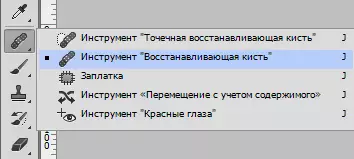
ഇത് ഇനിപ്പറയുന്ന രീതിയിൽ പ്രവർത്തിക്കുന്നു:
- പട്ട Alt. വൃത്തിയുള്ള ചർമ്മത്തിന്റെ ഒരു സാമ്പിൾ ഒരു വൈകല്യത്തിന് അടുത്ത് ഞങ്ങൾ എടുക്കുന്നു.
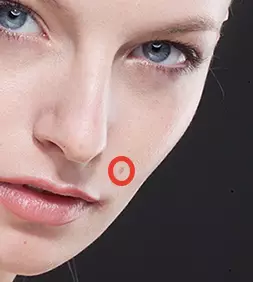
- തത്ഫലമായുണ്ടാകുന്ന സാമ്പിൾ വൈകല്യത്തിലേക്ക് ഞങ്ങൾ കൈമാറുകയും വീണ്ടും ക്ലിക്കുചെയ്യുകയും ചെയ്യുന്നു. സാമ്പിൾ ടോണിലെ വൈകല്യ ടോൺ ബ്രഷ് മാറ്റിസ്ഥാപിക്കും.
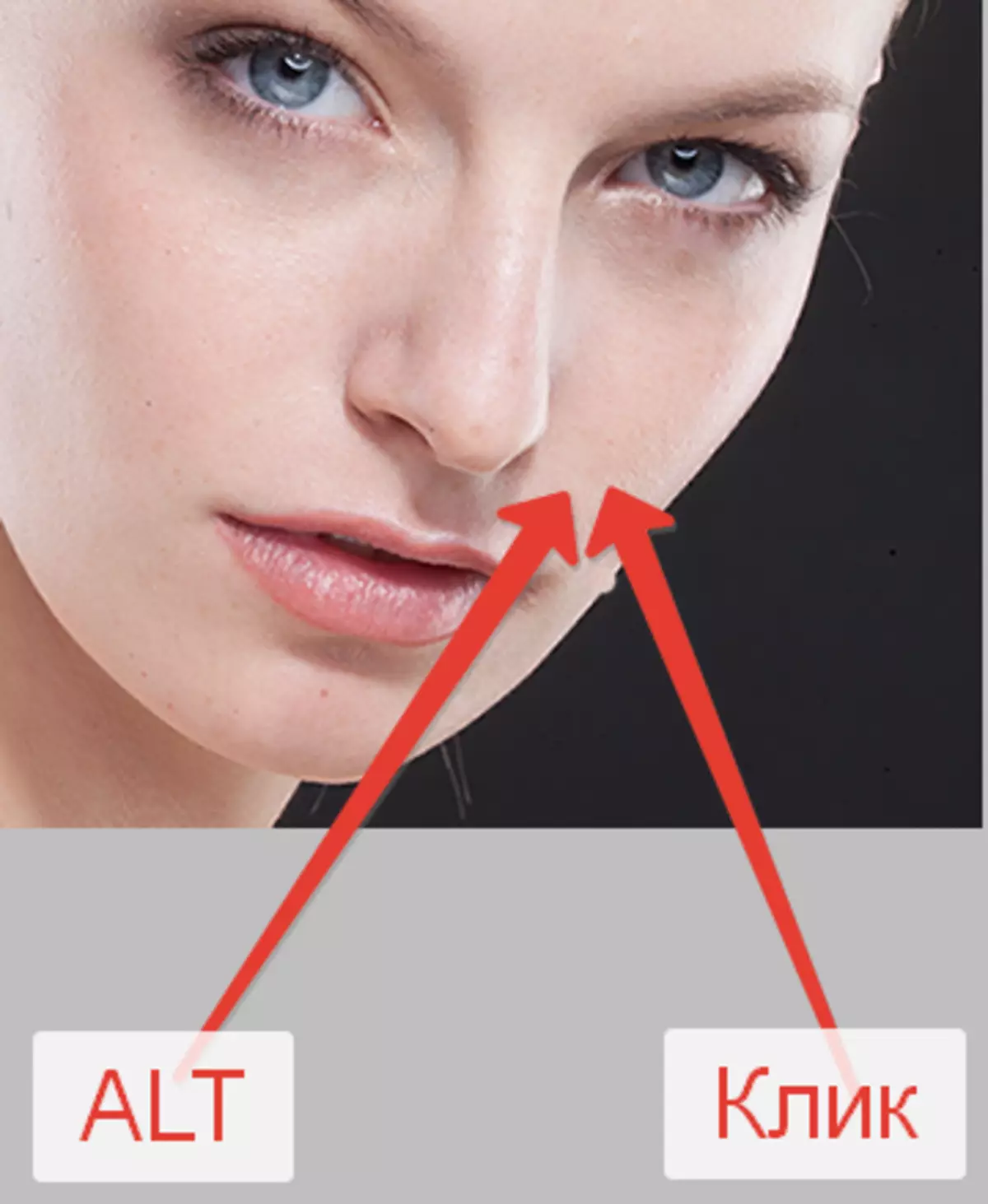
വിജയത്തിന്റെ വലുപ്പം എടുക്കേണ്ടതുണ്ടായിരിക്കണം, അത് വൈകല്യത്തെ ഓവർലാപ്പ് ചെയ്യുക, പക്ഷേ വളരെ വലുതല്ല. സാധാരണയായി 10-15 പിക്സലുകൾ മതി. വലുപ്പം കൂടുതൽ തിരഞ്ഞെടുക്കുകയാണെങ്കിൽ, "ടെക്സ്ചർ ആവർത്തനങ്ങൾ" എന്ന് വിളിക്കപ്പെടുന്നവ സാധ്യമാണ്. അതിനാൽ, ഞങ്ങൾക്ക് അനുയോജ്യമല്ലാത്ത എല്ലാ വൈകല്യങ്ങളും ഇല്ലാതാക്കുക.

കൂടുതല് വായിക്കുക:
ഫോട്ടോഷോപ്പിൽ ബ്രഷ് പുനരുജ്ജീവിപ്പിക്കുക
ഫോട്ടോഷോപ്പിലെ നിറം വിന്യസിക്കുക
ഘട്ടം 2: കണ്ണുകൾക്ക് ചുറ്റും ചർമ്മത്തെ ലഘൂകരിക്കുക
മോഡലിന് കണ്ണുകൾക്ക് കീഴിൽ ഇരുണ്ട വൃത്തങ്ങൾ ഉണ്ടെന്ന് ഞങ്ങൾ കാണുന്നു. ഇപ്പോൾ ഞങ്ങൾ അവരെ ഒഴിവാക്കും.
- പാലറ്റിന്റെ അടിയിൽ ഐക്കണിൽ ക്ലിക്കുചെയ്ത് ഒരു പുതിയ ലെയർ സൃഷ്ടിക്കുക.
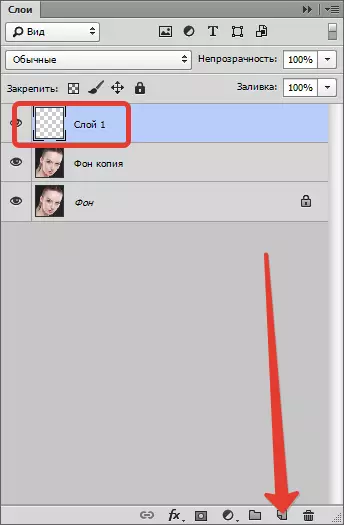
- ഈ പാളിക്ക് ഓവർലേ മോഡ് മാറ്റുക "മൃദു വെളിച്ചം".

- സ്ക്രീൻഷോട്ടുകളെപ്പോലെ ഒരു ബ്രഷ് എടുത്ത് കോൺഫിഗർ ചെയ്യുക.

ഫോം "സോഫ്റ്റ് റ round ണ്ട്".
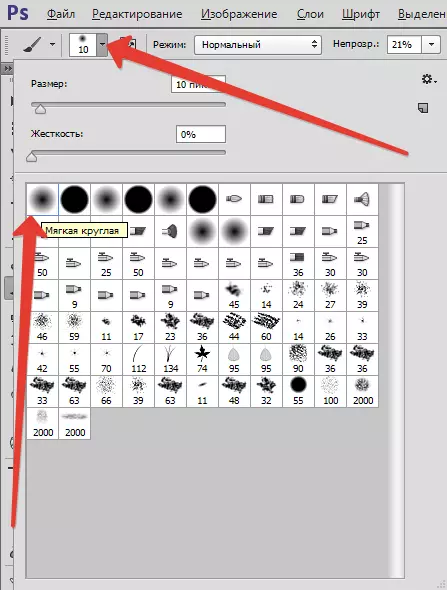
അതാര്യത 20 ശതമാനം.

- പട്ട Alt. പ്രശ്നമേഖലയുടെ അടുത്തായി ഞങ്ങൾ ഒരു സാമ്പിൾ എടുക്കുന്നു. ഈ ബ്രഷ് (ടോൺ നേടി) കണ്ണുകൾക്ക് കീഴിലുള്ള സർക്കിളുകൾ വരയ്ക്കുക (സൃഷ്ടിച്ച ലെയറിൽ).
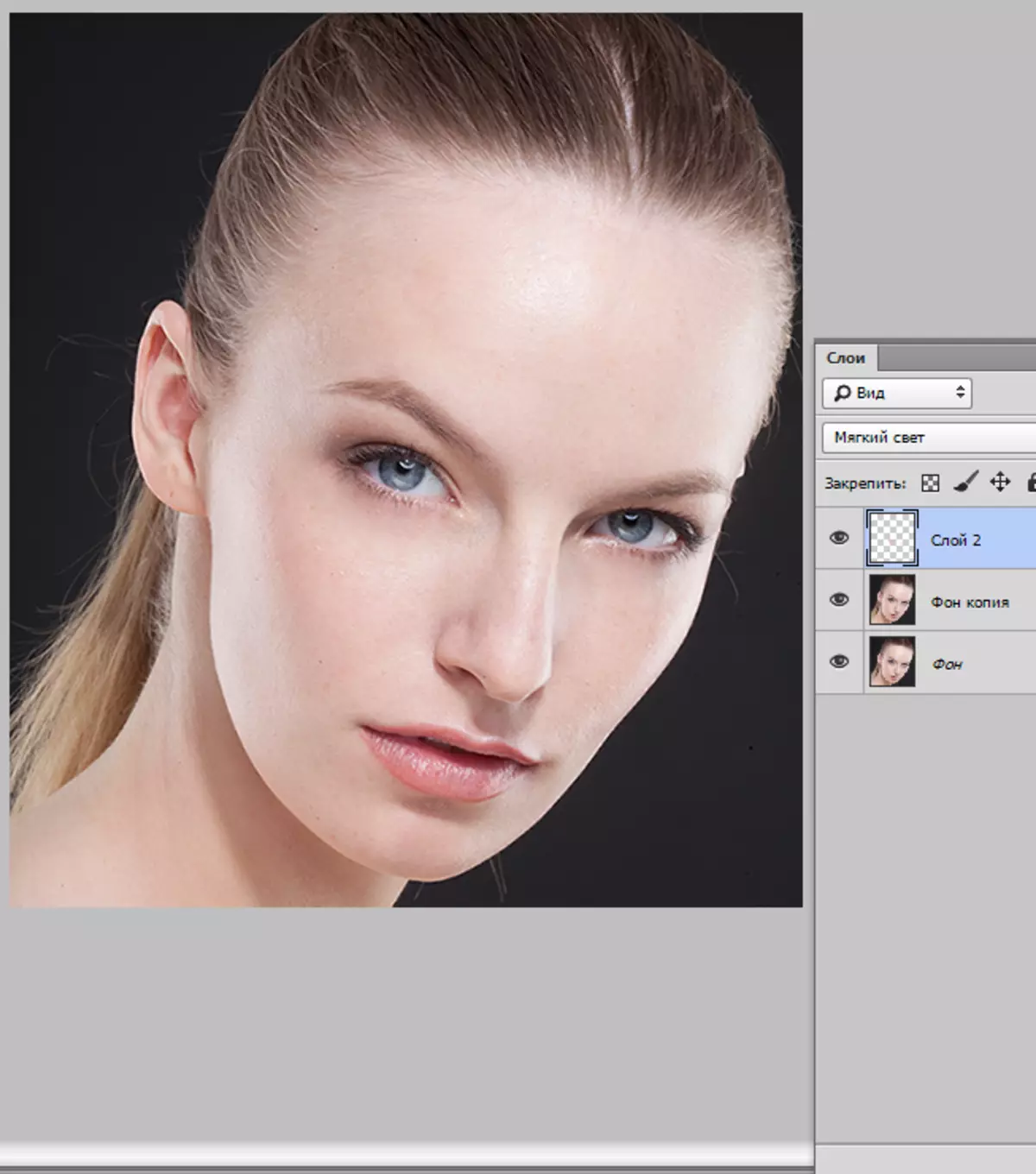
കൂടുതൽ വായിക്കുക: ഫോട്ടോഷോപ്പിലെ കണ്ണുകൾക്ക് കീഴിൽ ബാഗുകളും മുറിവുകളും നീക്കംചെയ്യുക
ഘട്ടം 3: ചർമ്മം മിനുസമാർന്നത് പൂർത്തിയാക്കുക
ഏറ്റവും ചെറിയ ക്രമക്കേടുകൾ ഇല്ലാതാക്കാൻ, ഫിൽട്ടർ ഉപയോഗിക്കുക "ഉപരിതലത്തിൽ മങ്ങി".
- ആദ്യം ഞങ്ങൾ ഒരു ലെയർ മുദ്രണം സൃഷ്ടിക്കും Ctrl + Shift + Alt + e . ഈ പ്രവർത്തനം പാലറ്റിന്റെ മുകളിൽ ഒരു പാളി സൃഷ്ടിക്കുന്നു.
- ഈ പാളിയുടെ ഒരു പകർപ്പ് സൃഷ്ടിക്കുക ( Ctrl + j. ). ഈ രണ്ട് ഘട്ടങ്ങൾക്ക് ശേഷം പാലറ്റ് പാളികൾ:

- ഒരു ഫിൽട്ടർ തിരയുന്ന മുകളിലെ പകർപ്പുകളിൽ "ഉപരിതലത്തിൽ മങ്ങി".
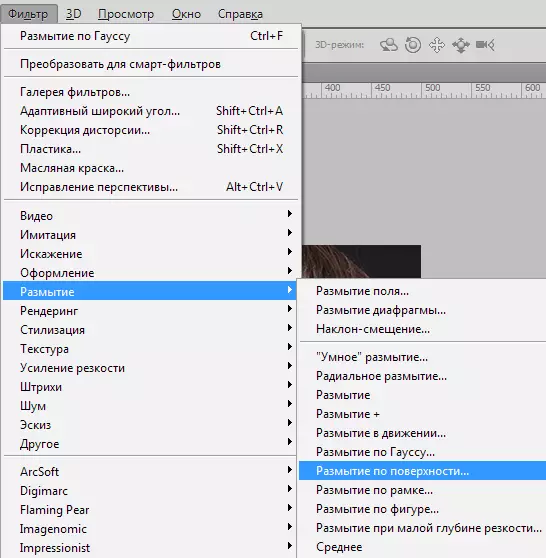
- ചിത്രം ഏകദേശം സ്ക്രീൻഷോട്ടിലെ പോലെയാണ്. പാരാമീറ്ററിന്റെ മൂല്യം "ഐസാലിസ്" ഏകദേശം മൂന്ന് മടങ്ങ് മൂല്യം ആയിരിക്കണം "ആരം".
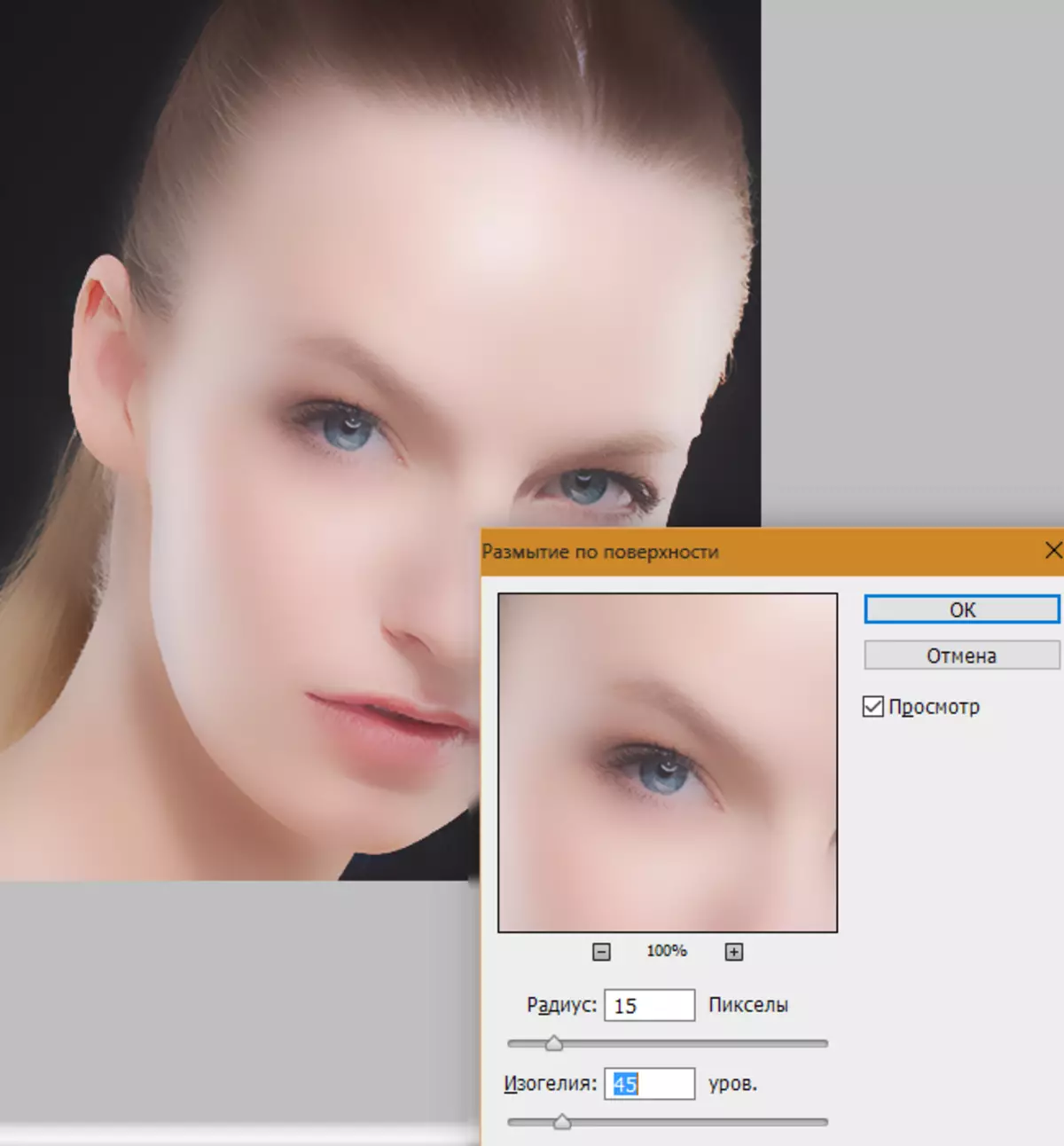
- ഇപ്പോൾ ഈ മങ്ങൽ മോഡലിന്റെ ചർമ്മത്തിൽ മാത്രം അവശേഷിക്കണം, തുടർന്ന് പൂർണ്ണ ശക്തിയില്ല. ഇത് ചെയ്യുന്നതിന്, ഒരു പാളിക്ക് ഒരു കറുത്ത മാസ്ക് സൃഷ്ടിക്കുക. പട്ട Alt. പാളികളുടെ പാലറ്റിലെ മാസ്കിന്റെ ഐക്കണിൽ ക്ലിക്കുചെയ്യുക.

നമ്മൾ കാണുന്നതുപോലെ, സൃഷ്ടിച്ച കറുത്ത മാസ്ക് പൂർണ്ണമായും മറഞ്ഞിരിക്കുന്നു.
- അടുത്തതായി, മുമ്പത്തെപ്പോലെ ഒരേ ക്രമീകരണങ്ങൾ ഉപയോഗിച്ച് ബ്രഷ് എടുക്കുക ("സോഫ്റ്റ് റ round ണ്ട്", 20% അതാര്യത), പക്ഷേ നിറം വെളുത്തതായി തിരഞ്ഞെടുക്കുന്നു. നിങ്ങൾക്ക് ഈ ബ്രഷ് മോഡലിന്റെ തൊലി (മാസ്കിൽ) ബ്രഷ് ചെയ്യാൻ കഴിയും. കഴുകേണ്ട ആവശ്യമില്ലാത്ത വിശദാംശങ്ങൾ സ്പർശിക്കാതിരിക്കാൻ ഞങ്ങൾ ശ്രമിക്കുന്നു. മങ്ങിയതിന്റെ ശക്തി സ്മിയറുകളുടെ അളവിനെ ആശ്രയിച്ചിരിക്കുന്നു.
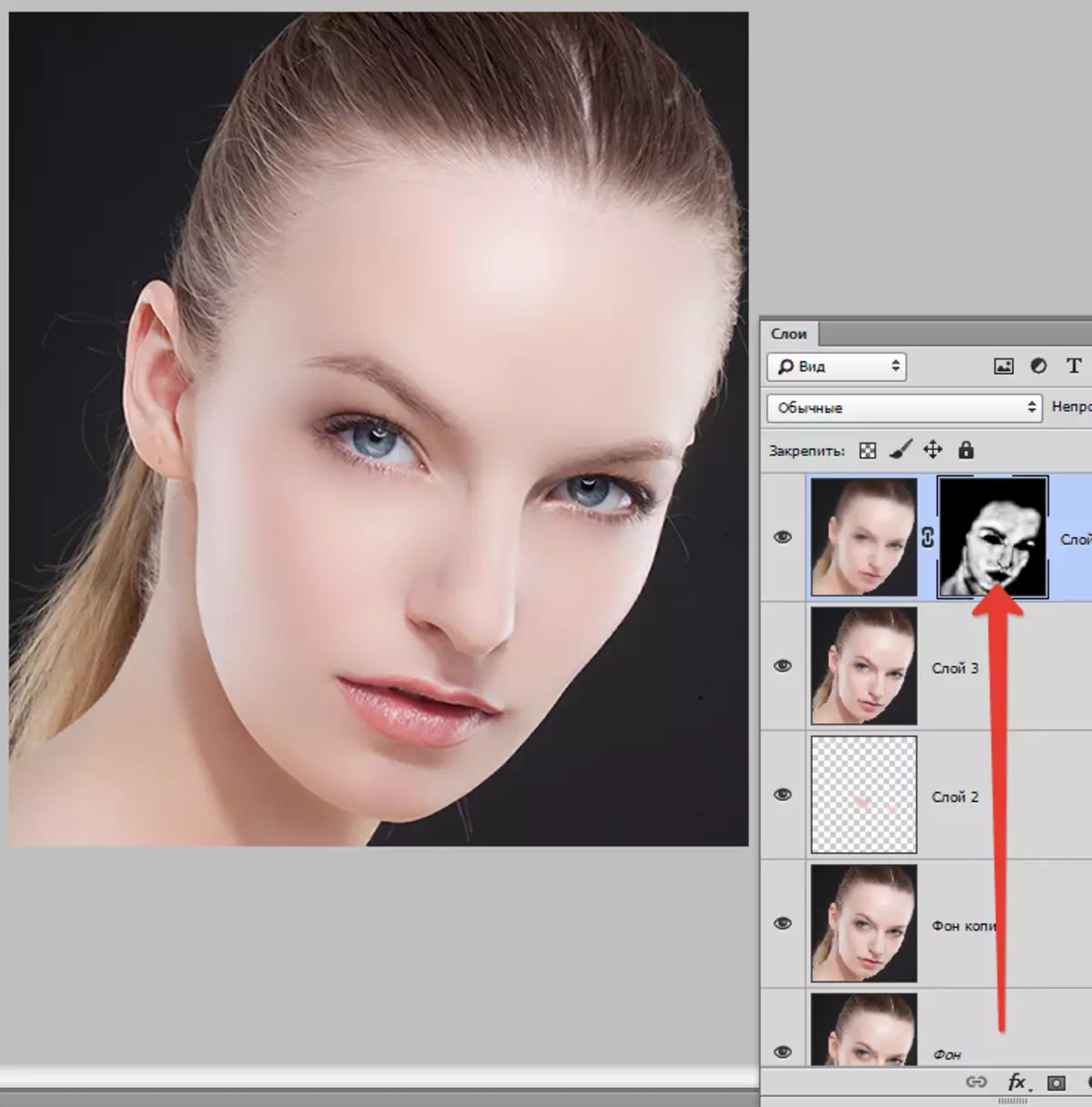
ഫലമായി:

ഘട്ടം 5: ശോഭയുള്ളതും ഇരുണ്ടതുമായ പ്രദേശങ്ങൾ ഞങ്ങൾ ize ന്നിപ്പറയുന്നു
ഇവിടെ പറയാൻ ഒന്നുമില്ല. ഫോട്ടോഗ്രാഫി ഉയർന്ന സിപ്പ് ചെയ്യുന്നതിന്, ഞങ്ങൾ കണ്ണുകളുടെ കണ്ണുകൾ ചെറുതായി വ്യക്തമാക്കുന്നു, അധരങ്ങളിൽ തിളങ്ങുക. മുകളിലെ കണ്പോളകൾ, കണ്പീലികൾ, പുരികങ്ങൾ എന്നിവ മങ്ങുന്നു. നിങ്ങൾക്ക് മോഡലിന്റെ മുടിയിൽ ഗ്ലോസ്സ് പ്രകാശിപ്പിക്കാനും കഴിയും. അത് ആദ്യത്തെ ഭാഗമായിരിക്കും.
- ഒരു പുതിയ ലെയർ സൃഷ്ടിച്ച് ക്ലിക്കുചെയ്യുക Shift + F5. . തുറക്കുന്ന ജാലകത്തിൽ, പൂരിപ്പിക്കൽ തിരഞ്ഞെടുക്കുക 50% ചാരനിറം.
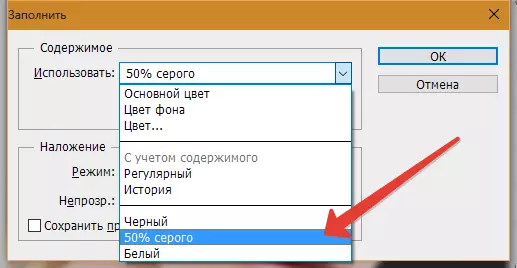
- ഈ പാളിക്ക് ഓവർലേ മോഡ് മാറ്റുക "ഓവർലാപ്പിംഗ്".
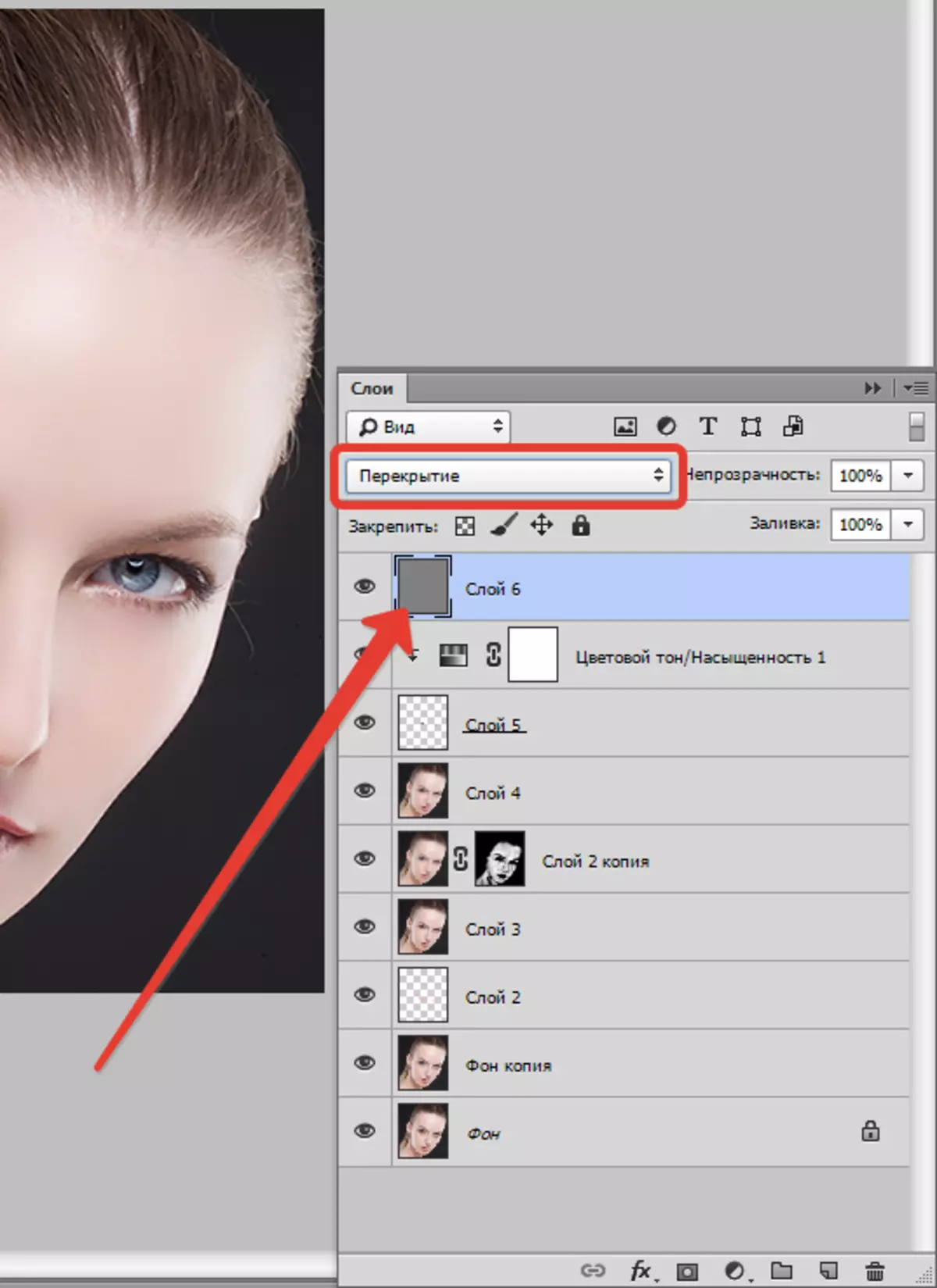
- അടുത്തതായി, ടേൺസ് ടൂളുകൾ എടുക്കുക "ഭാരം" ഒപ്പം "മങ്ങിയത്".

എക്സ്പോഷർ 25 ശതമാനം.

മുകളിൽ വ്യക്തമാക്കിയ വിഭാഗങ്ങളിലൂടെ ഞങ്ങൾ പോകുന്നു. കണക്റ്റൽ:
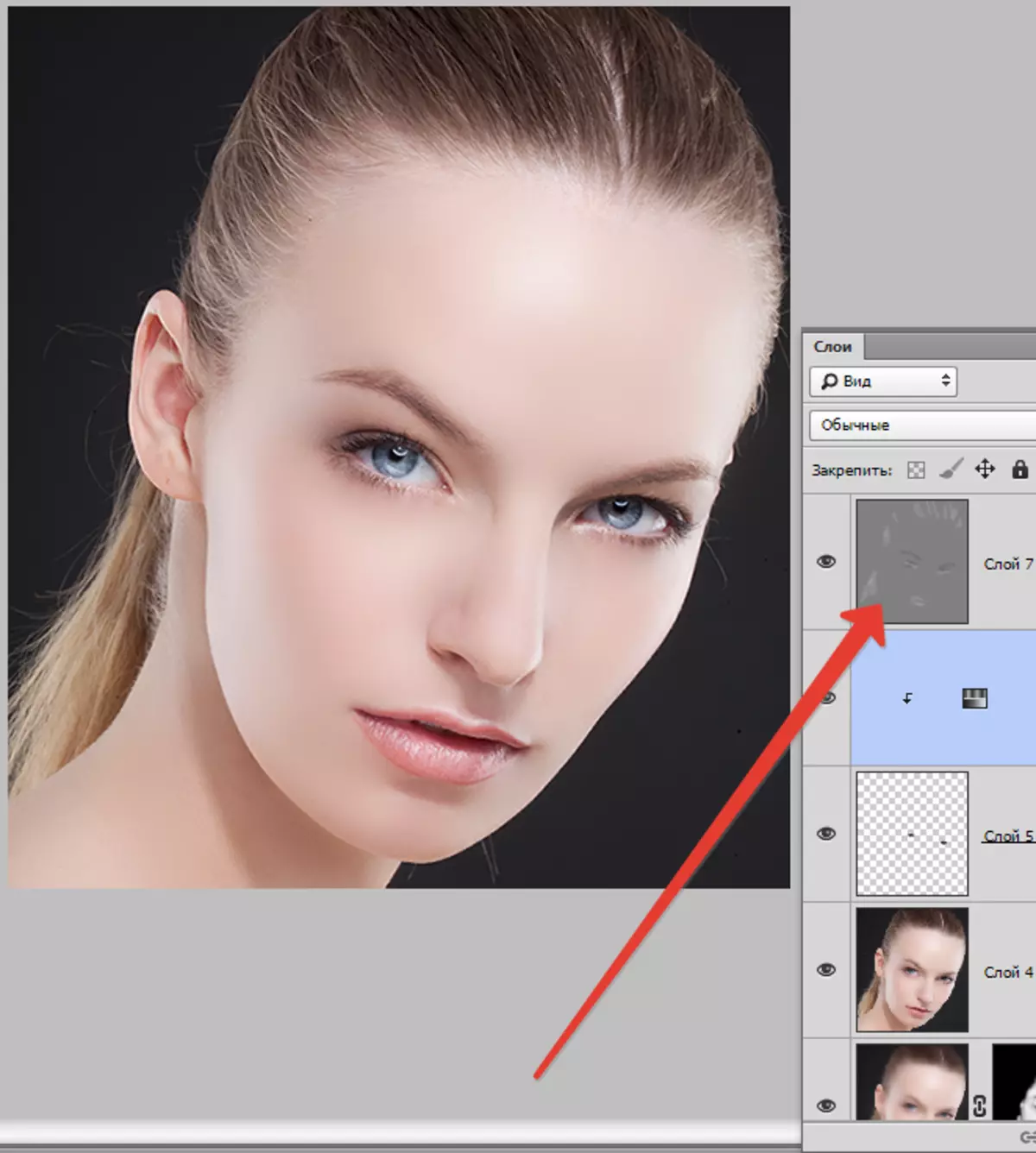
- രണ്ടാമത്തെ പാസ്. മോഡലിന്റെ കവിളിൽ, നെറ്റി, മൂക്ക് എന്നിവയിൽ ഇരുണ്ടതും തിളക്കമുള്ളതുമായ പ്രദേശങ്ങളിൽ ഒരേ ക്രമീകരണങ്ങൾ ഉപയോഗിച്ച് ഒരേ ഉപകരണങ്ങൾ സൃഷ്ടിക്കുക. നിങ്ങൾക്ക് അല്പം നിഴലുകൾ (മേക്കപ്പ്) emphas ന്നിപ്പറയാൻ കഴിയും. പ്രഭാവം വളരെ ഉച്ചരിക്കും, അതിനാൽ ഈ പാളി മങ്ങേണ്ടത് അത്യാവശ്യമായിരിക്കും. മെനുവിലേക്ക് പോകുക "ഫിൽറ്റർ - ബ്ലൂർ - ഗേസിലെ മങ്ങിക്കഴിഞ്ഞു . ഒരു ചെറിയ ദൂരം (കണ്ണിൽ), ക്ലിക്കുചെയ്ത് ക്ലിക്കുചെയ്യുക ശരി.
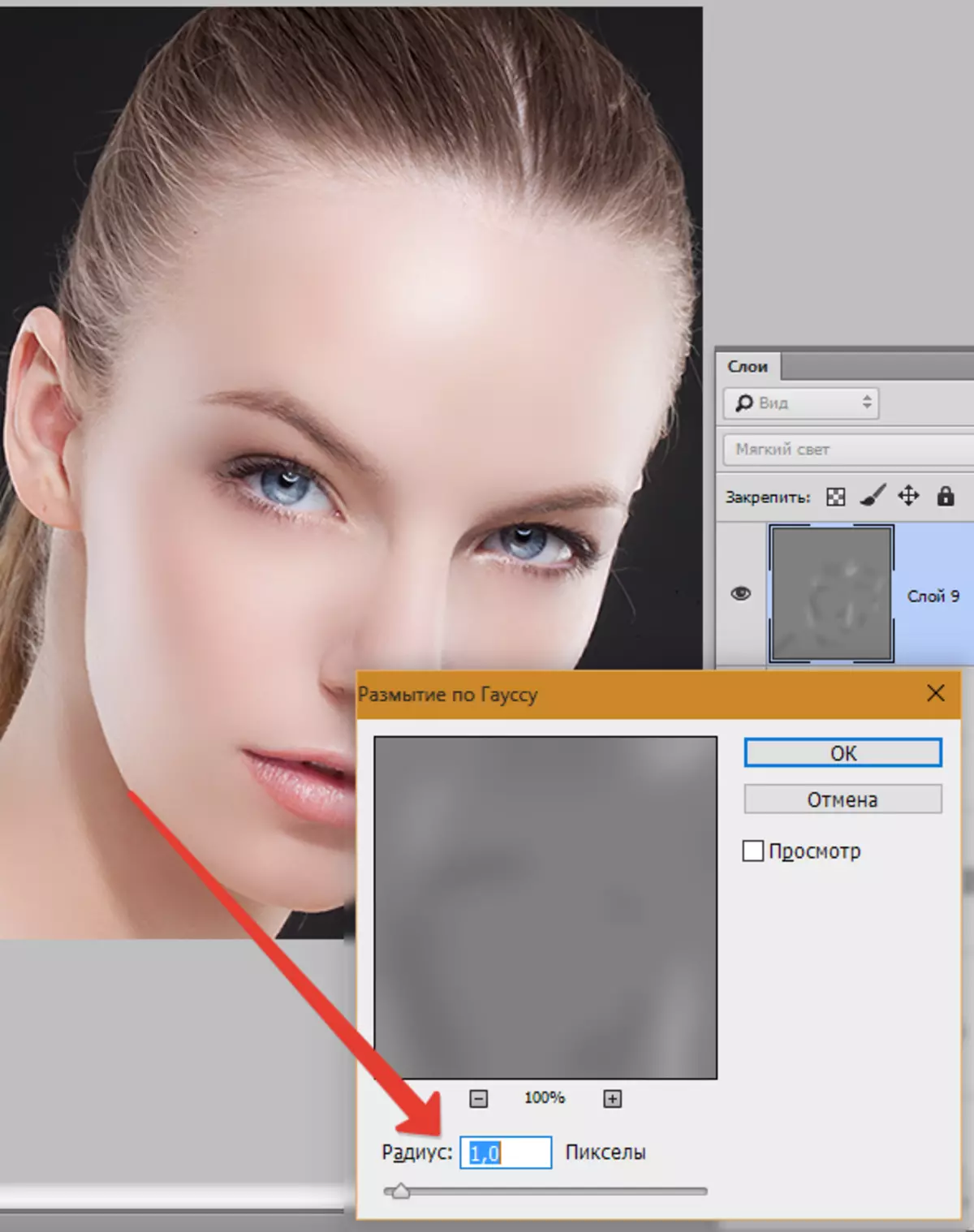
ഘട്ടം 6: ഫ്ലവർഷൻ
ഈ ഘട്ടത്തിൽ, ഞങ്ങൾ ഫോട്ടോയിലെ ചില നിറങ്ങളുടെ ഒരു ചെറിയ സാച്ചുറേഷൻ മാറ്റുന്നു, ഒപ്പം ദൃശ്യ തീവ്രത ചേർക്കുന്നു.
- ഞങ്ങൾ ഒരു തിരുത്തൽ പാളി ഉപയോഗിക്കുന്നു "വളവുകൾ".
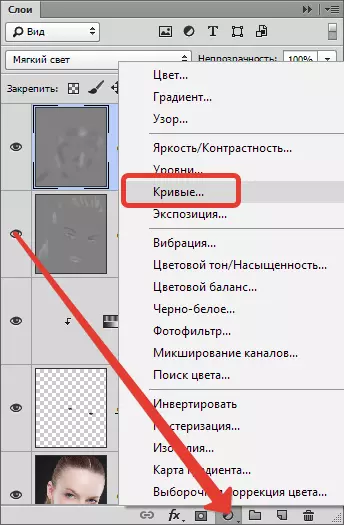
- ലെയർ ക്രമീകരണങ്ങളിൽ, മധ്യഭാഗത്ത് ആദ്യ സ്ലൈഡ് സ്ലൈഡിൽ, ഫോട്ടോയിലെ ദൃശ്യതീവ്രത വർദ്ധിപ്പിക്കുക.
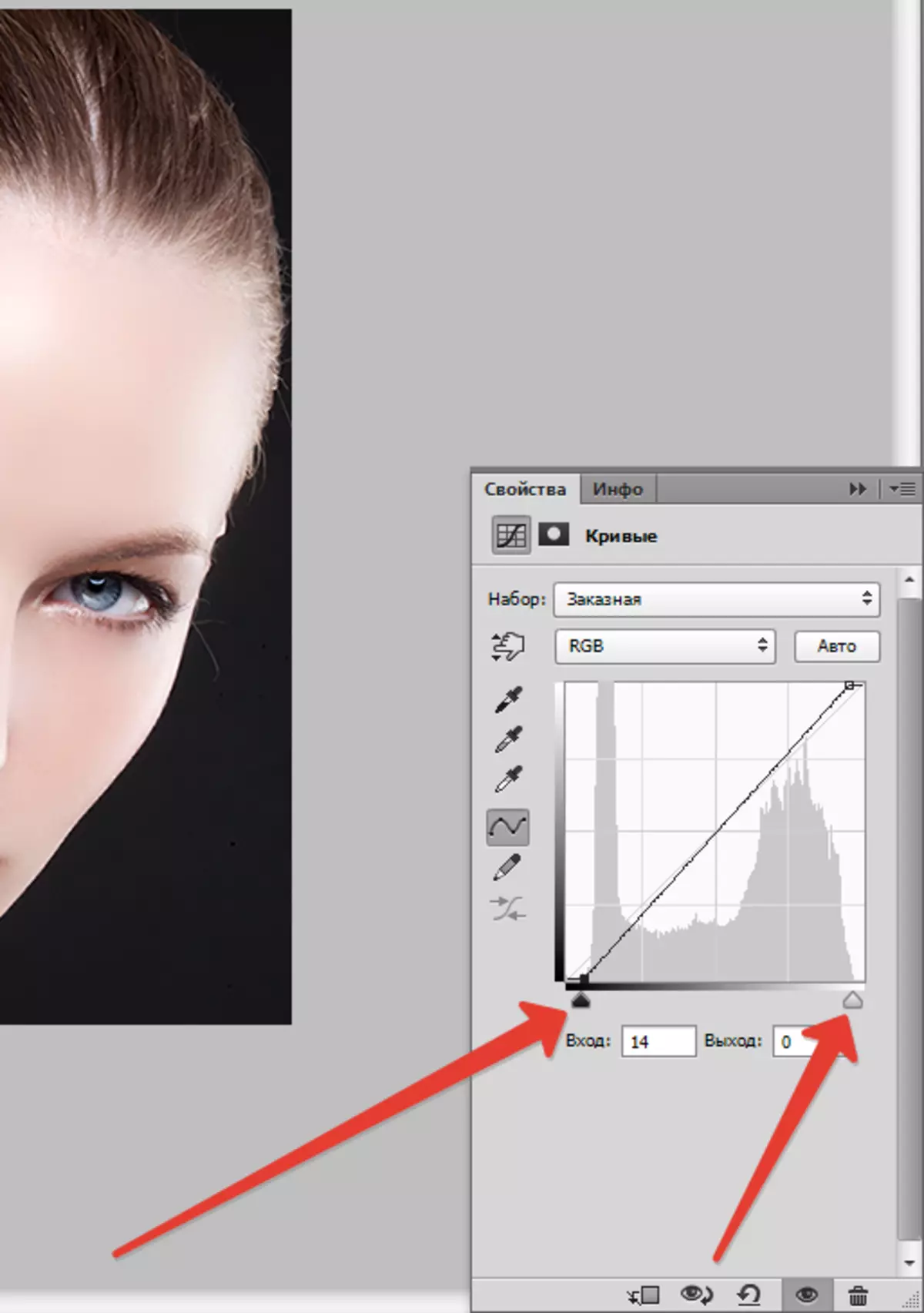
- പിന്നെ ഞങ്ങൾ ഒരു ചുവന്ന കനാലിലേക്ക് മാറുകയും കറുത്ത സ്ലൈഡർ ഇടത്തേക്ക് വലിക്കുകയും ചുവപ്പ് ടോണുകളെ വിശ്രമിക്കുകയും ചെയ്യുന്നു.
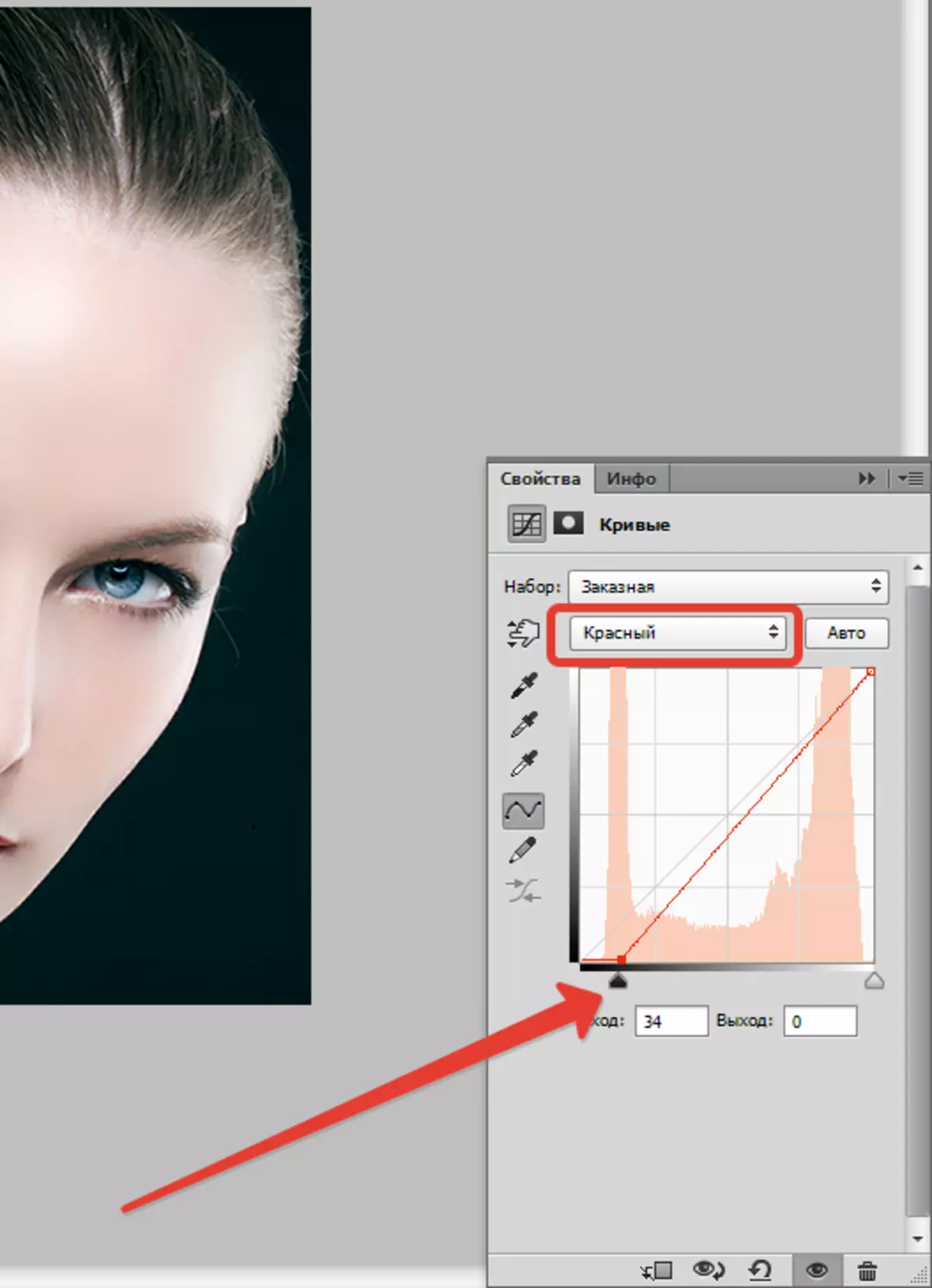
ഫലം നോക്കാം:

കൂടുതൽ വായിക്കുക: ഫോട്ടോഷോപ്പിൽ പുഷ്പ തിരുത്തൽ
ഘട്ടം 7: ശക്തിപ്പെടുത്തുക
മൂർച്ചയെ വർദ്ധിപ്പിക്കുക എന്നതാണ് അവസാന ഘട്ടം. ചിത്രത്തിലുടനീളം നിങ്ങൾക്ക് ഇത് ചെയ്യാൻ കഴിയും, മാത്രമല്ല നിങ്ങൾക്ക് നിങ്ങളുടെ കണ്ണുകൾ, ചുണ്ടുകൾ, പുരികങ്ങൾ എന്നിവ പൊതുവേ, പ്രധാന സൈറ്റുകൾ മാത്രം വേർതിരിക്കാൻ കഴിയും.
- ഒരു കാൽപ്പാടുകൾ സൃഷ്ടിക്കുക ( Ctrl + Shift + Alt + e ), തുടർന്ന് മെനുവിലേക്ക് പോകുക "ഫിൽട്ടർ - മറ്റ് - കളർ ദൃശ്യതീവ്രത".

- ചെറിയ വിശദാംശങ്ങൾ മാത്രമേ ദൃശ്യമാകൂ എന്ന് ഫിൽട്ടർ കോൺഫിഗർ ചെയ്യുക.
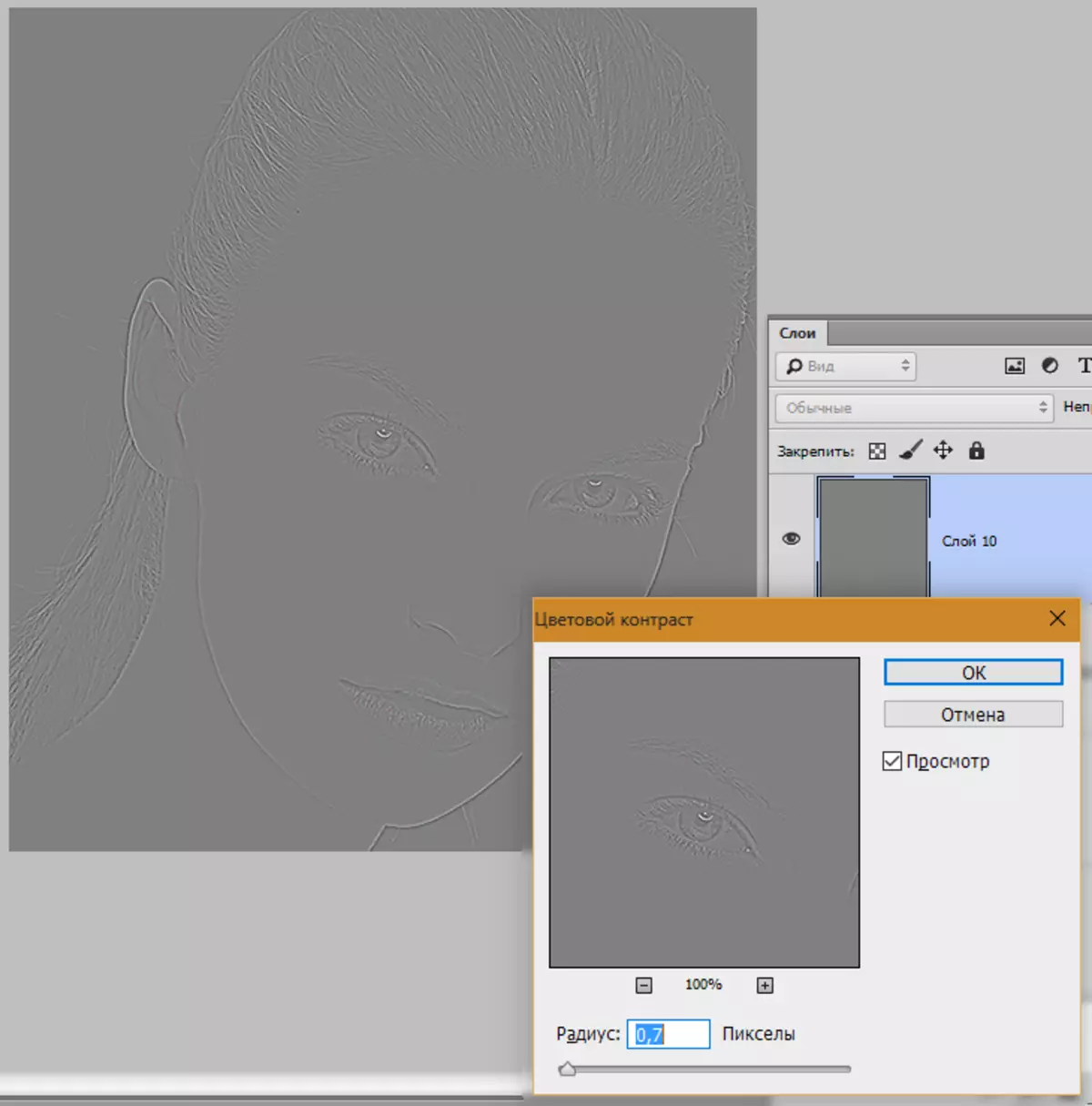
- കീകളുടെ സംയോജനത്തിലൂടെ ഈ പാളി നിരുത്സാഹപ്പെടുത്തണം. Ctrl + Shift + U , ഉദ്യോഗസ്ഥരുടെ മോഡ് മാറ്റുന്നതിനുശേഷം "ഓവർലാപ്പിംഗ്".
- പ്രത്യേക മേഖലകളിൽ മാത്രം ഇഫക്റ്റ് ഉപേക്ഷിക്കാൻ ഞങ്ങൾ ആഗ്രഹിക്കുന്നുവെങ്കിൽ, ഞങ്ങൾ ഒരു കറുത്ത മാസ്, ഒരു വെളുത്ത ബ്രഷ് എന്നിവ സൃഷ്ടിക്കുന്നു. അത് എങ്ങനെ ചെയ്തുകളാണ്, ഞങ്ങൾ ഇതിനകം ഉയർന്നതായി കണക്കാക്കപ്പെടുന്നു.

കൂടുതൽ വായിക്കുക: ഫോട്ടോഷോപ്പിലെ മൂർച്ച എങ്ങനെ വർദ്ധിപ്പിക്കാം
ഇതിൽ, ഫോട്ടോഷോപ്പിൽ ഫോട്ടോകൾ പ്രോസസ്സ് ചെയ്യുന്നതിനുള്ള പ്രധാന സാങ്കേതികതകളുമായി ഞങ്ങളുടെ പരിചയമുണ്ട്. ഇപ്പോൾ നിങ്ങളുടെ ഫോട്ടോകൾ വളരെ മികച്ചതായി കാണപ്പെടും.
